Topp 9 Samsung-apper for datagjenoppretting i 2022
Så mye som vi prøver å unngå feil, finner de på en eller annen måte en smart måte å krype inn på våre veier selv for den mest forsiktige og omhyggelige gruppen av homo sapiens. Det samme er tilfellet med våre mobiltelefoner. Noen ganger blir vi for selvsikre og i ett raskt cocky trekk ‘velg, slett, ja’ uten en ekstra tanke og BAM! Filen er borte. Den morsomme delen er at du innser feilen din bare et brøkdel av et sekund etter å ha trykket på ‘Ja’-bekreftelsesknappen. Men da er det for sent. Etter at virkeligheten treffer deg, koker det ned til å lete etter hvordan du kan løse tap av data, spør du deg selv, ‘er det mulig å gjenopprette det?’
Vel, du kan roe ned den øvre historien, det er mulig å gjenopprette tapte filer ved å bruke Samsungs datagjenopprettingsapper og eller ved å bruke tredjepartsprogramvare, som f.eks. DrFoneTool – Datagjenoppretting (Android). Vi vil dykke inn i de 5 beste Samsung-programvarene for datagjenoppretting og de 5 beste programvarene for datainnhenting for bærbare datamaskiner.
- Del 1. Hva er hovedårsakene til tapet av Samsung-data?
- Del 2. Hvorfor kan slettede data gjenopprettes?
- Del 3. Topp 5 Samsung-app for datagjenoppretting for smarttelefoner
- Del 4. Topp 5 Samsung bærbare datagjenopprettingsprogramvare
- Del 5. Den beste måten å unngå tap av Samsung-data.
- Del 6. Hvorfor bør du ikke sende Samsung-telefonen til verkstedet?
Del 1. Hva er hovedårsakene til tapet av Samsung-data?
Det er alltid grunner til enhver handling eller reaksjon, og dette utelukker ikke problemet med tap av data i Samsung-telefoner. Jeg antar at den enkleste måten eller årsaken til tap av data er ved menneskelig feil, som noen mennesker kan referere til som ‘fete eller raske fingre’.
- Som sagt tidligere, kan du ved et uhell slette siden hendene dine beveget seg for fort eller tankeprosessen for sakte da. Det vil si å betjene telefonen din og slette filer uten å tenke. Uansett ender du opp med å betale prisen for tapet av filene dine.
- Å utføre en systemoppdatering har også vært kjent for å være en tilbakevendende skyldig. En systemoppgradering, enten offisielt eller manuelt, er vanligvis en delikat prosess der den minste feil kan ende i en katastrofe som å miste filene dine eller enda verre.
- I likhet med å oppgradere eller oppdatere enheten din, er en annen enkel vei til tap av data det å rote eller jailbreake enheten din. Så mye som denne handlingen kan låse opp skjulte fantastiske funksjoner på enheten din, kan du oppleve tap av data eller til og med mure enheten din.
- Et virusangrep på grunn av overføring eller fra internett kan ødelegge enheten og få den til å fungere feil ved å slette noen eller alle filene.
- Til slutt, noe så enkelt som å fjerne batteriet eller bytte det kan også føre til tap av data, spesielt når operativsystemet var opptatt mens batteriet ble tatt ut.
Del 2. Hvorfor kan slettede data gjenopprettes?
Jeg vet at noen fortsatt synes det er vanskelig å tro det slettede filer som videoer kan gjenopprettes, det høres ut som et eventyr som ikke kan forekomme. La meg legge elendigheten til ro ved å bryte den ned for deg.
Tapte eller slettede filer er ikke akkurat gått i løse luften når de er slettet. Slettede filer kan fortsatt gjenopprettes til de blir overskrevet av en annen fil. Når du sletter en fil, fjerner operativsystemet detaljer om den slettede filen fra lagringsenheten og merker den sektoren som gratis. Filene er skjult i sektoren der de tidligere var okkupert til de overskrives av nye filer. Dermed kan Samsung datagjenopprettingsprogramvare avdekke de skjulte filene og gjenopprette dem.
Del 3. Topp 4 Samsung-app for datagjenoppretting for smarttelefoner
Vi vil nå se på den beste Samsung datagjenopprettingsappen
1. DrFoneTool – Datagjenoppretting (Android)
DrFoneTool – Datagjenoppretting (Android) app for Android-enheter rangerer øverst på denne listen. Det er ikke bare det beste for å gjenopprette tapte data, men det er også enkelt å bruke med et førsteklasses brukergrensesnitt som ikke krever noen nerdete kunnskaper for å navigere gjennom. Den brukes ikke bare som en Samsung-app for datagjenoppretting, den har også en rekke andre fantastiske funksjoner. Den kan brukes til å skanne enhetsdataene og kan også forhåndsvise det. Det kan gjenopprette data fra SD-kort, ødelagte enheter osv. Den støtter nesten alle Android-enheter. Dermed kan du si at det er en 100% sikker måte å få tilbake tapte data. DrFoneTool kan alternativt brukes som en Samsung datagjenopprettingsapp til root enheten din trygt.

topp 1 Samsung programvare for datagjenoppretting-DrFoneTool
Pros:
- Det er enkelt å bruke
- Støtter over 8000 forskjellige Android-telefoner og merker
- Krever ingen teknisk kunnskap for å bruke
- Gjenoppretter alle typer filer
- Fungerer uten å roote enheten din
Cons:
- Den støtter bare Android- og iOS-operativsystemer
lenker: DrFoneTool – Datagjenoppretting (Android)
Pris: 5 stjerner
Hvordan bruke DrFoneTool til å gjenopprette slettede data fra din Samsung-telefon?
- Først av alt, last ned og installer programvaren på din personlige datamaskin, og start den deretter. Sørg for at telefonen er koblet til datamaskinen med en funksjonell USB-kabel. Det kan være behov for å koble til enheten i USB-feilsøkingsmodus. Når du blir bedt om tilgang på telefonen, klikker du på ‘Tillat’.
- DrFoneTool viser en ny skjerm med alternativer å velge mellom. Klikk på ‘gjenopprett telefondata’ og deretter avmerkingsboksene for det slettede filalternativet du ønsker å gjenopprette, og trykk deretter på ‘neste’ -knappen.

velg filtypene som skal gjenopprettes
- Når DrFoneTool har skannet enheten din for slettede filer, bør du nå se alle slettede filer fra Samsung-telefonen. Velg de du ønsker å gjenopprette og klikk på ‘Gjenopprett’ for å gjenopprette dem til ønsket plassering.

skann enheten din for slettede filer
Så hvis sikkerhet, enkelhet og perfeksjon er din prioritet, velg DrFoneTool – Gjenopprett (Android).
2. EaseUs Mobisaver for Android
EaseUS Mobisaver er en annen imponerende programvare som kan fungere som en Samsung data utvinning programvare med et svært effektivt resultat. Denne programvaren ble hovedsakelig laget for datagjenoppretting, og den har et enkelt og greit brukergrensesnitt. Den skanner og gjenoppretter slettede filer fra Android-enheten din.
Pros:
- Den har et veldig visceralt brukergrensesnitt som er enkelt å bruke
- Den har en gratis prøveversjon og kjøpt versjon
- Det er billig sammenlignet med andre datagjenopprettingsapper
Cons:
- Prøveversjonen har en del begrensninger
- Gjenopprettede filer kan noen ganger være ødelagt eller ikke fullstendig gjenopprettet
Linker: https://www.easeus.com/android-data-recovery-software/android-data-recovery.html
Pris: 4.5 stjerner
3. PhoneRescue for Android
Phonerescue har vært en prisvinnende programvare for Samsung datagjenoppretting designet for Android-brukere for å gjenopprette tapte eller slettede filer og data. Den har en høy og imponerende datagjenopprettingshastighet med optimal kompatibilitet med et bredt spekter av enheter.
Pros:
- Det er trygt og risikofritt
- 24/7 teknisk supportteam
- Bred kompatibilitet med flere enheter
- Førsteklasses utvinningssuksessrate
Cons:
- Det er ikke gratis programvare
Linker: https://www.easeus.com/android-data-recovery-software/android-data-recovery.html
Pris: 4.5 stjerner
4. iSkySoft
iSkysoft er en av de enkleste måtene for datagjenoppretting. Med utviklerne utformet det for å tjene som et brukervennlig og kraftig datagjenopprettingsverktøy for flere brukere, har det også fått en høy rangering fra brukere og kritikere.
Pros:
- Kan forhåndsvise filer før gjenoppretting
- Det er rent og trygt å bruke
- Støtter store flaggskip Android-enheter og merker
Cons:
- Det er ikke gratis
- Den støtter ikke et bredt spekter av andre Android-enheter
Koblinger: https://toolbox.iskysoft.com/android-recovery-tools.html
Pris: 3.5 stjerner
Del 4. Topp 5 Samsung bærbare datagjenopprettingsprogramvare
1. Gjenopprett
Recoverit er et av de få ultimate Samsung-programvareverktøyene for gjenoppretting for personlige datamaskiner. Den ble bygget for å gjenopprette alle typer filer fra forskjellige kilder eller lagringsenheter. Recoverit kan brukes til å gjenopprette tapte data fra slettede filer for å skanne papirkurven for rensede filer, gjenoppretting av data fra formaterte lagringsdisker inkludert ekstern enhetslagring. Den kan også gjenopprette tapte data på grunn av virusangrep eller generell system- og operativsystemkrasj eller til og med filer du har slettet ved å trykke på ‘Shift + Del’-snarveistastene. Hvor imponerende er det? Alle disse operasjonene kan utføres med bare et enkelt klikk, og programvaren gjør resten av prosessen på kort tid.

topp 1 Samsung bærbar programvare for datagjenoppretting – gjenopprett
Pros:
- • Den har et intuitivt og enkelt brukergrensesnitt
- • Alle funksjoner er tilgjengelige på ett sted og kan lett forstås
- • Den kan brukes til å gjenopprette hvilken som helst filtype fra de forskjellige lagringene
- • Har 24/7 gratis teknisk støtte
- • Har en funksjonell 7-dagers pengene-tilbake-garanti
- • Tilgjengelig i over 160 land
Cons:
- • Det er ikke gratis programvare, men det tilbyr en gratis prøveperiode
lenker: https://recoverit.wondershare.com/
Pris: 5 stjerner
For å bruke Recoverit til å gjenopprette tapte eller slettede filer, følg disse enkle trinnene for å bruke
- Etter å ha lastet ned og installert programvaren på datamaskinen, start Recoverit på din personlige datamaskin for å se startskjermen
- Klikk på alternativet ‘Slettet filgjenoppretting’.
- På neste skjermbilde forventes det at du velger en harddiskplassering for filene du har tenkt å gjenopprette, og deretter trykker du på ‘Start’-knappen for å starte skanneprosessen
- Når skanningen er fullført, vil du kunne forhåndsvise noen slettede filer. Hvis filen du leter etter fortsatt mangler, kan du skanne på nytt ved å klikke på alternativet ‘Allround recovery’.
- Denne prosessen kan ta lang tid siden den kjører en mer kompleks og dyp søkealgoritme for bedre resultater.
- Når du har vært i stand til å se filene du ønsker å gjenopprette ved å forhåndsvise, kan du velge filene og deretter klikke på gjenopprett.
2. Data Rescue PC3
Har en diskbildefunksjon som er i stand til å lage en nøyaktig kopi av harddisken din i de tidlige stadiene av et mekanisk havari. Det beste med denne programvaren er at utvikleren kan sende deg en oppstartbar CD hvis din bærbare Samsung-PC ikke er i stand til å laste opp ved oppstartsprosessen! Hvor flott er det?
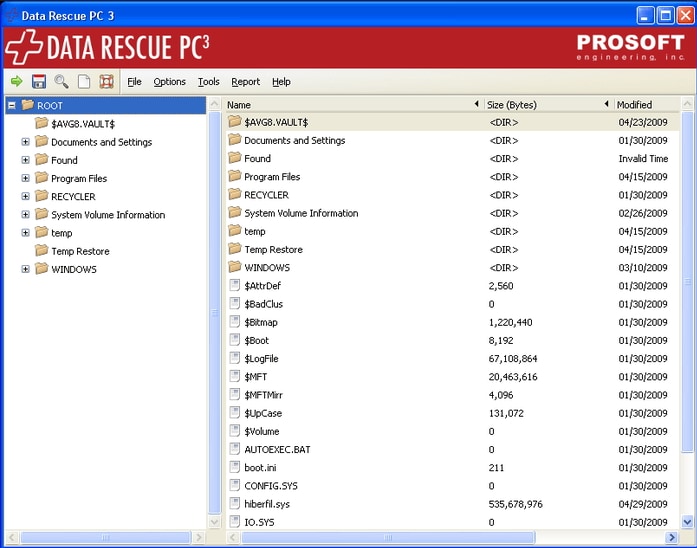
topp 2 Samsung programvare for datagjenoppretting – Data Rescue PC3
proffene:
- • en selvoppstartende CD er pakket sammen med programvaren for å hjelpe med å gjenopprette filer fra krasjet harddisker.
- • Den har også en dypskanningsfunksjon.
Cons:
- • Selv om den er kraftig, er den en av de dyrere datagjenopprettingsprogramvarene som finnes.
- • Prøveversjonen er begrenset.
Del 5. Den beste måten å unngå tap av Samsung-data.
Noen filer og data kan være uerstattelige når de går tapt, og siden flere uforutsette omstendigheter kan føre til tap av data, er den beste måten å dempe et ødeleggende tap av data på å sørge for at du lager en sikkerhetskopi for filene dine. For Samsung-enheter har merket gitt en app ment for sikkerhetskopiering kjent som Smart Switch.
For å sikkerhetskopiere filer med Smart Switch fra Samsung,
- Først må du laste ned appen fra Google Play Store og installere den på telefonen.
- Start appen og godta vilkårene. Du kan deretter klikke på alternativet ‘Android til Galaxy’ for å overføre fra en Samsung-enhet til en annen
- Deretter velger du filen som skal overføres og den vil bli sendt.
Pros:
- Det fungerer på alle Samsung-telefoner
- Den støtter skysikkerhetskopiering
Cons:
- Den kan ikke brukes av andre Android-merker
- Det er tidkrevende
Et alternativ og en mer effektiv måte å sikkerhetskopiere filer på er ved å bruke DrFoneTool – Sikkerhetskopiering og gjenoppretting (Android). Den er enkel å bruke og rask.
- Bare start programvaren på PC-en og sørg for at mobiltelefonen er koblet til datamaskinen, velg deretter ‘Flere verktøy’ og klikk på ‘Android Data Backup and Restore’
- Du blir bedt om å velge enten ‘sikkerhetskopiering eller gjenoppretting’, velg ‘Sikkerhetskopiering
- Ulike filtyper på telefonen din vil bli oppdaget, velg filtypen som skal sikkerhetskopieres og klikk ‘Sikkerhetskopiering’
- Når du er ferdig, klikker du på ‘Se sikkerhetskopien’ for å vise sikkerhetskopieringshistorikken
Pros:
- Det er enkelt og veldig effektivt
- Støtter over 8000 Android-telefoner fra forskjellige merker
- Forhåndsviser detaljer om alle sikkerhetskopier før du sikkerhetskopierer dem
Cons:
- Det er ikke gratis, men har en prøveversjon
Del 6. Hvorfor bør du ikke sende Samsung-telefonen til verkstedet?
1. Å utsette deg selv naken: Spørsmålet om personvern
Mange av oss har en tendens til å ha felles passord på tvers av ulike kontoer. Å etterlate den passordbeskyttede Samsung-telefonen din på et verksted kan potensielt bli et personvernproblem. Hvis du i det hele tatt må gjøre det, sørg for å enten endre passordet eller fjerne det helt. Dessuten kan det å forlate telefonen gjøre dine konfidensielle og ukrypterte data sårbare, noe som kan være et problem hvis du har signert en NDA. Selv krypterte data kan dekrypteres av dyktige ingeniører, dersom de har et motiv. Dette er ikke å si at mobile verksteder er der ute for å lure deg.
2. Datagjenoppretting er ikke billig
Gebyret som belastes av et mobilverksted bestemmes vanligvis av kompleksiteten det tar å hente og gjenopprette dataene dine fra telefonens minne. Det kan variere fra $300 – $1500 avhengig av årsaken bak datatapet og arten av gjenoppretting som kreves. Det er enda mer penger enn summen du betalte ut for telefonen din!
3. Ikke dekket av garantier
Sist, men ikke minst, vil Samsung-telefonens garanti bli ugyldig når verkstedet begynner å jobbe med dem.
Dermed er jeg sikker på at du nå må ha bestemt deg for hvilken av Samsungs datagjenopprettingsapper du skal velge fra listen ovenfor, ikke sant? Vel, venner, alle de oppførte appene er gode å bruke. Men hvis du leter etter en profesjonell Samsung gjenopprettingsprogramvare, så gå for DrFoneTool – Datagjenoppretting (Android) for Samsung-smarttelefon og gjenopprettingsverktøyet for PC-en din.
Siste artikler